将特征的引用排列到矩形阵列中。
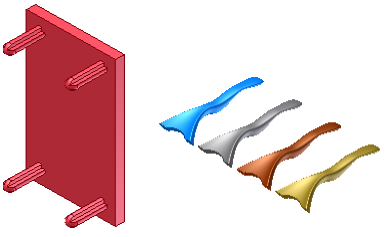
复制特征并将生成的特征排列在矩形阵列中(沿路径或从原始特征的两个方向)。
- 在功能区上,单击
“三维模型”选项卡
 “阵列”面板
“阵列”面板
 “矩形”
“矩形”
 。
。 - 在“矩形阵列”对话框中,选择“阵列各个特征”。
- 单击“特征”,并在图形窗口或模型浏览器中,选择要包含在阵列中的一个或多个特征或实体。对于零件,还可以选择要包含在阵列中的定位特征和曲面特征。
- 如果文件中有多个实体,则“实体”选择箭头可用。选择要参与阵列的实体(仅限一个)。
- 单击路径选择器,然后选择曲面或模型体的边、工作轴、线、圆弧、样条曲线、平面、工作平面或修剪的椭圆。单击“反向”以更改列的方向。 注: 选择工作平面或平面后,平面的法向作为线性方向。
- 输入列的数量(特征的数量),然后在下拉列表中,指定阵列的长度:
- 间距 输入特征之间的距离。
- 总距离 输入列的距离。
- 曲线长度自动输入选定曲线的长度。
- 如果阵列有多个行,可以单击“方向 2”,然后设置行的方向、特征数量、间距、距离或曲线长度。
- 若要在原始特征的两侧分布阵列引用,请选择“中间平面”。 注: 如果选择“中间平面”并且阵列引用的数目为偶数,则“反向”指定了取得额外列的一侧。
- 单击“更多”设置一行或两行的起点,并设置“终止方式”和“定向方式”:
- 单击“开始”,然后单击路径上的一点以指定一列或两列的起点。如果路径是封闭回路,则需要一个起点。
- 在“计算”中,选择“优化”以创建优化阵列;选择“完全相同”以创建完全相同的特征;或者选择“调整”使特征在遇到面时终止。
- 在“方向”中,若要将所有特征的方向设定为与所选第一个特征相同,请选择“完全相同”。或者,若要指定由哪个路径来控制阵列特征的旋转,请单击“方向 1”或“方向 2”。
注: 用“优化”或“完全相同”方法创建的阵列比用“调整”方法创建的阵列的计算速度快。如果使用“调整”方法,则在遇到平面时阵列将终止。结果是特征的大小和形状与原始特征不同。
 演示如何创建矩形阵列
演示如何创建矩形阵列
 演示如何沿路径创建阵列
演示如何沿路径创建阵列
 演示如何调整特征阵列以适应模型
演示如何调整特征阵列以适应模型
 演示如何在父特征周围均匀分布阵列引用
演示如何在父特征周围均匀分布阵列引用
 演示如何创建环形阵列而不旋转引用
演示如何创建环形阵列而不旋转引用